Windowsin muistio: Luo aikaleimatut lokit
Nopea ja helppo tapa seurata päiväsi on saatavana Notepadin kautta. Tässä on yksinkertainen temppu, kokeiltu ja totta ja silti hieno.
Avaa Windows-käyttöjärjestelmässä Muistio. Tyyppi .LOG
![sshot-2011-10-29- [22-09-33] sshot-2011-10-29- [22-09-33]](/images/howto/windows-notepad-create-time-stamped-logs.png)
Tallenna uusi lokitiedosto. Napsauta Tiedosto> Tallenna nimellä - tai näppäinyhdistelmä Ctrl + S.
![sshot-2011-10-29- [22-10-16] sshot-2011-10-29- [22-10-16]](/images/howto/windows-notepad-create-time-stamped-logs_2.png)
Täällä luon lokin seuratakseni työpäiväni.
![sshot-2011-10-29- [22-11-06] sshot-2011-10-29- [22-11-06]](/images/howto/windows-notepad-create-time-stamped-logs_3.png)
Sulje Notepad-loki. Avaa nyt tiedosto uudelleen. Näet nykyisen päivämäärän ja ajan. Kohdistin siirtyy myös seuraavalle riville seuraavaa merkintää varten.
![sshot-2011-10-29- [23-19-36] sshot-2011-10-29- [23-19-36]](/images/howto/windows-notepad-create-time-stamped-logs_4.png)
Voit pitää lokin auki päivän aikana, ja napsauta sitten joka kerta kun haluat tehdä uuden merkinnän F5-näppäin asettaa nykyinen aika ja päivämäärä.
![sshot-2011-10-29- [22-35-28] sshot-2011-10-29- [22-35-28]](/images/howto/windows-notepad-create-time-stamped-logs_5.png)
Tässä on toinen vinkki. Jonkin ajan kuluttua lokit voivat saada melko suuria. Jos sinun on löydettävä jotain nopeasti, paina Ctrl + F näppäimistöllä.
Etsi-ruutu aukeaa. Kirjoita kyselysi ja napsauta Etsi seuraava. Tai yksinkertaisesti paina F3 löytääksesi seuraavan etsimäsi merkinnän.
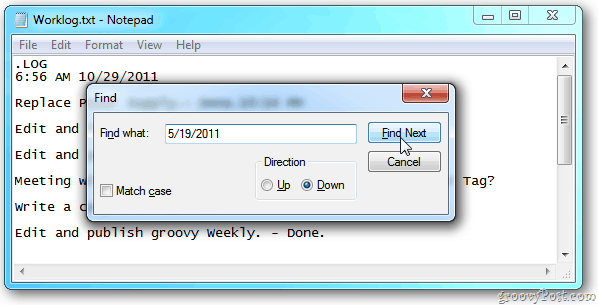
Aikaleimatun lokin pitäminen seuraapäivä ja pysy järjestäytyneenä. Se on tyylikäs tapa säilyttää muistiinpanoja tarvitsematta asentaa ylimääräisiä ohjelmistoja. Jos et tarvitse kuvia muistiinpanosi mukaan - toisin kuin Evernote tai OneNote, kuvien lisäysominaisuutta ei ole saatavana täältä - Notepad on kauppa.









![Korvaa muistikirja ominaisuuspakatulla muistikirja ++ -editorilla [groovyDownload]](/images/freeware/replace-notepad-with-feature-packed-notepad-editor-groovydownload.png)
Jätä kommentti